Instrukcja obsługi Garmin GPSMAP 7012
Przeczytaj poniżej 📖 instrukcję obsługi w języku polskim dla Garmin GPSMAP 7012 (2 stron) w kategorii Nawigacja. Ta instrukcja była pomocna dla 8 osób i została oceniona przez 2 użytkowników na średnio 4.5 gwiazdek
Strona 1/2
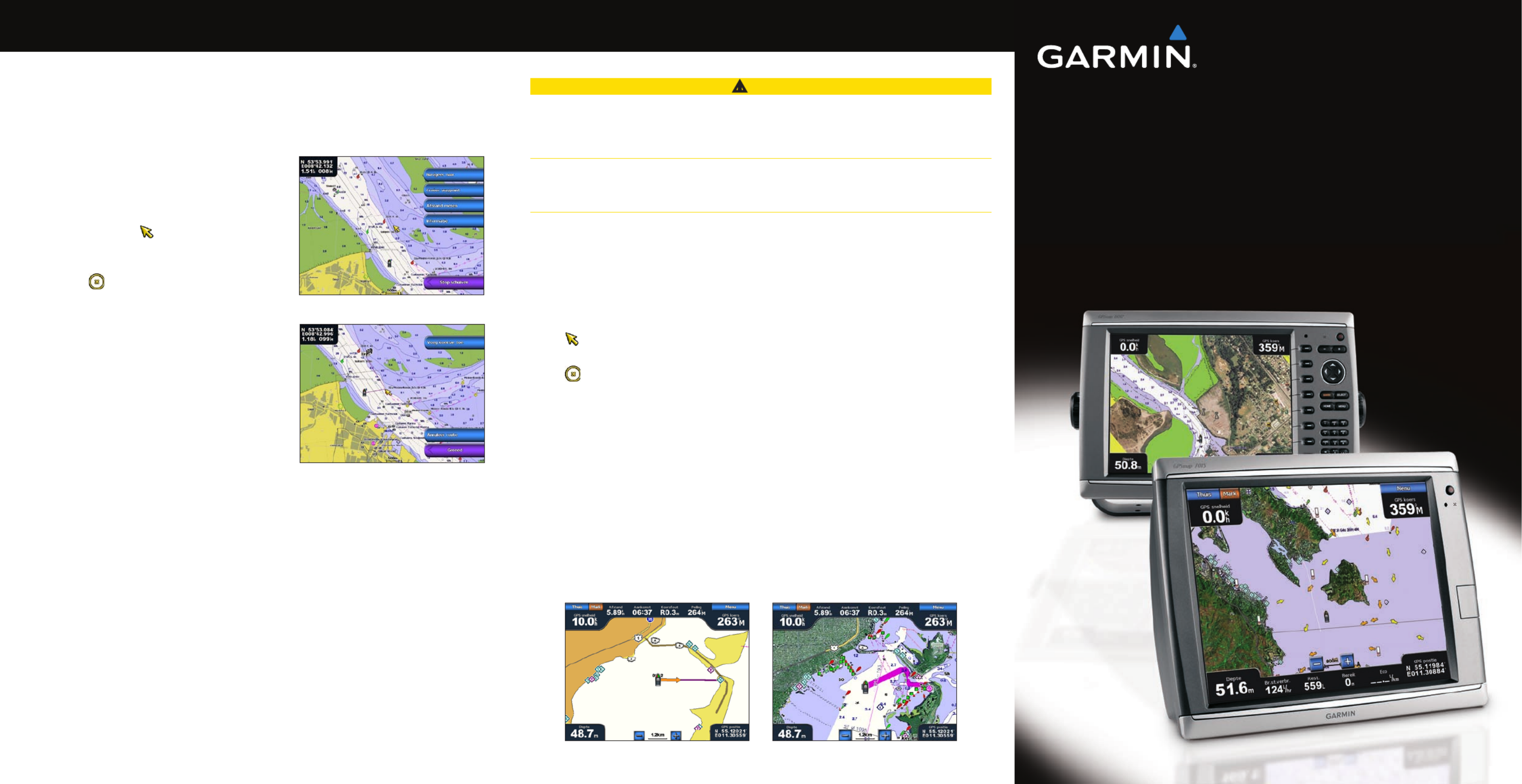
Een route maken en volgen Navigeren met behulp van een kaart
Navigeren naar een punt op een kaart
LET OP
De functie Autobegeleiding van de Bluechart g2 Vision-gegevenskaart is gebaseerd op elektronische
kaartinformatie. De gegevens garanderen niet dat de route obstakelvrij en voldoende diep is.
Vergelijk de koers met alle visuele waarnemingen en vermijd land, ondiep water en andere obstakels
die u kunt tegenkomen.
Wanneer u Ga naar gebruikt, kunnen een directe koers en een gecorrigeerde koers over land of door
ondiep water lopen. Gebruik visuele waarnemingen om land, ondiep water en andere gevaarlijke
objecten te vermijden.
OPMERKING: de viskaart is beschikbaar met een voorgeprogrammeerde BlueChart g2 Vision-
gegevenskaart.
1. Selecteer in het beginscherm Kaarten.
2. Selecteer Navigatiekaart Viskaart of .
3. Selecteer waar u naartoe wilt:
Druk bij de GPSMAP 6000-serie op de om de positie met behulp van de cursor tuimelknop
( ) te selecteren.
Tik bij de GPSMAP 7000-serie op de navigatiekaart om de positie met behulp van de cursor
( ) te selecteren.
4. Selecteer Navigeer naar.
5. Voer een actie uit:
Selecteer als u rechtstreeks naar de positie wilt navigeren.Ga naar
Selecteer als u een route naar de positie wilt maken, inclusief koerswijzigingen.Route naar
Selecteer als u de functie Autobegeleiding wilt gebruiken.Begeleid naar
6. Controleer de koers, die met een magenta lijn is aangegeven.
OPMERKING: als u de functie Autobegeleiding gebruikt, geeft een grijze lijn binnen de
magenta lijn aan dat de functie Autobegeleiding een deel van de automatische begeleiding niet
kan berekenen. Dit wordt veroorzaakt door de instellingen voor een veilige, vrije doorvaart bij
een minimale waterdiepte en obstakelhoogte.
7. Volg de magenta lijn, vermijd land, ondiep water en andere obstakels.
•
•
•
•
•
Een route vanaf uw huidige positie maken en navigeren
U kunt een route op de navigatiekaart of viskaart maken en deze meteen gaan volgen. Met deze
procedure worden de route of waypointgegevens niet opgeslagen.
OPMERKING: de viskaart is beschikbaar met een voorgeprogrammeerde BlueChart
®
g2 Vision
®
-
gegevenskaart.
1. Selecteer Kaart in het beginscherm.
2. Selecteer Navigatiekaart Viskaart of .
3. Voer een actie uit:
Gebruik bij de GPSMAP 6000-serie de tuimelknop
om met de cursor ( ) een bestemming te
selecteren.
Tik bij de GPSMAP 7000-serie met behulp van de
cursor ( ) op een bestemming.
4. Selecteer Navigeer naar Route naar > .
5. Geef de positie aan waar u de laatste koerswijziging in
de richting van uw bestemming wilt uitvoeren:
Gebruik bij de GPSMAP 6000-serie de tuimelknop
om met de cursor () de laatste koerswijziging te
selecteren.
Tik bij de GPSMAP 7000-serie met behulp
van de cursor op de positie waarop u de laatste
koerswijziging wilt uitvoeren.
6. Selecteer Voeg koerswijziging toe.
7. Als u nog meer koerswijzigingen wilt toevoegen,
herhaal dan stap 5 en 6. Werk terug vanaf de
bestemming naar de huidige positie van uw boot.
De laatste koerswijziging die u toevoegt, dient overeen te komen met de eerste koerswijziging
van vanaf uw huidige positie. Dit is dus de koerswijziging die zich het dichtst bij de boot
bevindt.
8. Selecteer Gereed als de route is voltooid.
9. Controleer de koers, die met een magenta lijn is aangegeven.
10. Volg de magenta lijn, vermijd land, ondiep water en andere obstakels.
•
•
•
•
Ga naar Begeleid naar (BlueChart g2 Vision)
Geselecteerde bestemming
Geselecteerde koerswijziging
GPSMAP® 6000/7000-serie
Verkorte handleiding

WAARSCHUWING
Lees de gids Belangrijke veiligheids- en productinformatie in de verpakking voor
productwaarschuwingen en andere belangrijke informatie.
De kaartplotter inschakelen
Druk kort op de knop. aan-uit
De kaartplotter uitschakelen
Houd de knop ingedrukt.aan-uit
De kaartplotter in- of uitschakelen Naar een maritieme dienst navigeren
Een waypoint of een MOB-positie markeren Combinatieschermen gebruiken
De schermverlichting en kleurmodus aanpassen
Ga naar www.garmin.com voor meer documentatie en informatie.
Garmin
®
, het Gamin-logo, GPSMAP
®
, BlueChart
®
en g2 Vision
®
zijn handelsmerken van Garmin
Ltd. of haar dochtermaatschappijen, geregistreerd in de Verenigde Staten en andere landen. Deze
handelsmerken mogen niet worden gebruikt zonder uitdrukkelijke toestemming van Garmin.
© 2009 Garmin Ltd. of haar dochtermaatschappijen
December 2009 Onderdeelnummer 190-01120-55 Rev. A Gedrukt in Taiwan
De schermverlichting aanpassen
1. Selecteer in het beginscherm achtereenvolgens Congureren > Systeem Pieper/Scherm > >
Schermverlichting Schermverlichting> .
2. De schermverlichting aanpassen:
Selecteer als u de kaartplotter de schermverlichting automatisch wilt laten aanpassen, Auto
op basis van het omgevingslicht.
Selecteer of als u de schermverlichting handmatig wilt aanpassen.Omhoog Omlaag
De kleurmodus aanpassen
1. Selecteer in het beginscherm achtereenvolgens Congureren > Systeem Pieper/Scherm > >
Kleurmodus.
2. Selecteer Dagkleuren Nachtkleuren Automatisch, of .
•
•
Uw huidige positie als waypoint markeren
Selecteer in het beginscherm de optie .MARK (Markeren)
Een waypoint op een andere positie maken
1. Selecteer in het beginscherm achtereenvolgens > >Informatie Gebruikersgegevens
Waypoints Nieuw waypoint Verplaatsen > > .
2. Voer de positie van het waypoint in:
Selecteer als u het waypoint wilt verplaatsen terwijl u een kaart bekijkt. Kaart gebruiken
Gebruik bij de GPSMAP 6000-serie de als u een nieuwe positie op de kaart tuimelknop
wilt selecteren. Tik bij de GPSMAP 7000-serie op een nieuwe positie op de kaart. Selecteer
Verplaats waypoint.
Selecteer Voer positie in om het waypoint aan de hand van coördinaten te verplaatsen.
Gebruik bij de GPSMAP 6000-serie de om de coördinaten van de nieuwe positie tuimelknop
in te voeren. Gebruik bij de GPSMAP 7000-serie het schermtoetsenbord. Selecteer .Gereed
Een MOB-positie markeren en er naartoe navigeren
Als u een waypoint markeert, kunt u deze als MOB-positie
(man-over-boord) opslaan.
Selecteer in ongeacht welk scherm MARK
(Markeren) > .Man over boord
Een internationaal MOB-symbool markeert het actieve
MOB-punt en de kaartplotter stelt met de functie Ga
naar een koers in terug naar de gemarkeerde positie.
•
•
Een combinatie selecteren
1. Selecteer in het beginscherm de optie .Combinaties
2. Selecteer een combinatie.
Het combinatiescherm aanpassen
OPMERKING: u kunt alleen kiezen uit de opties die op uw kaartplotter beschikbaar zijn.
U kunt het aantal beschikbare schermen verhogen door een BlueChart g2 Vision-gegevenskaart
te gebruiken of netwerktoestellen zoals een echolood en radar toe te voegen.
1. Selecteer in het beginscherm de optie Combinaties.
2. Selecteer een combinatie.
3. Selecteer MENU (Menu) Combinatie wijzigen > .
4. Voer een actie uit:
Selecteer om het aantal Functies
combinatieschermen te selecteren.
Selecteer een aantal.
Selecteer > Indeling Verticaal als u
de schermen verticaal wilt indelen.
Selecteer > Indeling Horizontaal
als u de schermen horizontaal wilt
indelen.
Selecteer > om Gegevensbalk Aan
de horizontale balk weer te geven waarin zich de gegevensvelden bevinden.
Selecteer een genummerde optie, zoals 1. Nav.kaart 2. Echolood of in bovenstaande
afbeelding om het informatietype in het corresponderende scherm te wijzigen.
5. Selecteer Gereed.
•
•
•
•
•
Naar een maritieme dienst navigeren
LET OP
De functie Autobegeleiding van de BlueChart g2 Vision-gegevenskaart is gebaseerd op
elektronische kaartinformatie. De gegevens garanderen niet dat de route obstakelvrij en voldoende
diep is. Vergelijk de koers met alle visuele waarnemingen en vermijd land, ondiep water en andere
obstakels die u kunt tegenkomen.
Wanneer u Ga naar gebruikt, kunnen een directe koers en een gecorrigeerde koers over land of door
ondiep water lopen. Gebruik visuele waarnemingen om land, ondiep water en andere gevaarlijke
objecten te vermijden.
OPMERKING: Autobegeleiding is beschikbaar met een voorgeprogrammeerde BlueChart g2
Vision-gegevenskaart.
1. Selecteer in het beginscherm Waarheen? Buitengaats diensten> .
2. Selecteer de maritieme dienst waar u naartoe wilt navigeren.
De kaartplotter geeft een lijst met de 50 dichtstbijzijnde posities en de afstand en peiling tot deze
posities weer.
3. Selecteer een bestemming.
TIP: selecteer Volgende pagina om extra informatie of om de positie op een kaart weer te
geven.
4. Selecteer Navigeer naar.
5. Voer een actie uit:
Selecteer als u rechtstreeks naar de positie wilt navigeren.Ga naar
Selecteer als u een route naar de positie wilt maken, inclusief koerswijzigingen.Route naar
Selecteer als u de functie Autobegeleiding wilt gebruiken. Begeleid naar
6. Controleer de koers, die met een magenta lijn is aangegeven.
OPMERKING: als u de functie Autobegeleiding gebruikt, geeft een grijze lijn binnen de
magenta lijn aan dat de functie Autobegeleiding een deel van de automatische begeleiding niet
kan berekenen. Dit wordt veroorzaakt door de instellingen voor een veilige, vrije doorvaart bij
een minimale waterdiepte en obstakelhoogte.
7. Volg de magenta lijn, vermijd land, ondiep water en andere obstakels.
•
•
•
Man over boord
Combinatie-
scherm 1
Combinatie-
scherm 2
Gegevensbalk
Specyfikacje produktu
| Marka: | Garmin |
| Kategoria: | Nawigacja |
| Model: | GPSMAP 7012 |
Potrzebujesz pomocy?
Jeśli potrzebujesz pomocy z Garmin GPSMAP 7012, zadaj pytanie poniżej, a inni użytkownicy Ci odpowiedzą
Instrukcje Nawigacja Garmin

25 Września 2024

9 Sierpnia 2024

4 Lipca 2024

4 Lipca 2024

4 Lipca 2024

4 Lipca 2024

4 Lipca 2024

4 Lipca 2024

4 Lipca 2024

4 Lipca 2024
Instrukcje Nawigacja
- Nawigacja Pioneer
- Nawigacja Audi
- Nawigacja Sygic
- Nawigacja Toyota
- Nawigacja Opel
- Nawigacja Panasonic
- Nawigacja Mio
- Nawigacja Kia
- Nawigacja Medion
- Nawigacja Marquant
- Nawigacja Ford
- Nawigacja Seat
- Nawigacja Mazda
- Nawigacja Skoda
- Nawigacja Volvo
- Nawigacja Suzuki
- Nawigacja Kenwood
- Nawigacja JVC
- Nawigacja Becker
- Nawigacja Tacx
- Nawigacja Zenec
- Nawigacja Navitel
- Nawigacja GoClever
- Nawigacja Parrot
- Nawigacja Prestigio
- Nawigacja Navman
- Nawigacja TomTom
- Nawigacja Magellan
- Nawigacja Simrad
- Nawigacja Raymarine
- Nawigacja Binatone
- Nawigacja Quintezz
- Nawigacja A-Rival
- Nawigacja Airis
- Nawigacja Archos
- Nawigacja Apelco
- Nawigacja LX NAV
- Nawigacja GlobalTronics
- Nawigacja TakeMS
- Nawigacja Audiovox
- Nawigacja Navigon
- Nawigacja Eagle
- Nawigacja Targa
- Nawigacja Hagenuk
- Nawigacja Autovision
- Nawigacja Sungoo
- Nawigacja Danew
- Nawigacja Snooper
- Nawigacja VDO Dayton
- Nawigacja Macrom
- Nawigacja Packard Bell
- Nawigacja Mappy
- Nawigacja Fujitsu Siemens
- Nawigacja Igo
- Nawigacja Bluetech
- Nawigacja Pentagram
- Nawigacja Route 66
- Nawigacja Falk
- Nawigacja Seecode
- Nawigacja Bullit
- Nawigacja Viamichelin
- Nawigacja Xzent
- Nawigacja Navteq
- Nawigacja Igo 8
- Nawigacja Keomo
- Nawigacja RoHS
- Nawigacja Invion
- Nawigacja VW
- Nawigacja Raystar
- Nawigacja Eclipse
- Nawigacja Holux
- Nawigacja Roadnavigator
- Nawigacja WayteQ
- Nawigacja GoRider
Najnowsze instrukcje dla Nawigacja

2 Marca 2025

2 Marca 2025

15 Stycznia 2025

11 Stycznia 2025

5 Października 2024

5 Października 2024

5 Października 2024

5 Października 2024

5 Października 2024

5 Października 2024